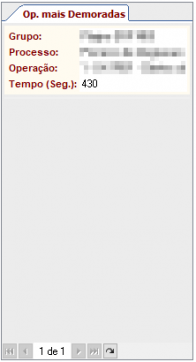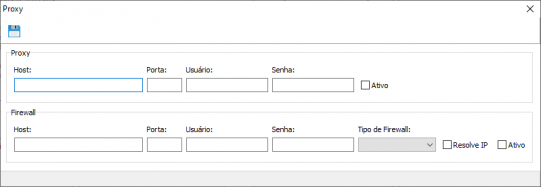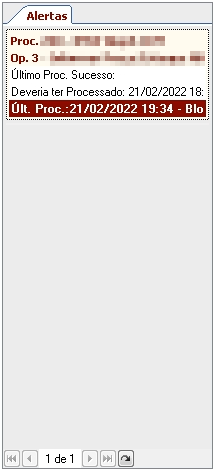NBS Integrações - Tela Home
Ir para navegação
Ir para pesquisar
NBSIntegrações - Tela Principal
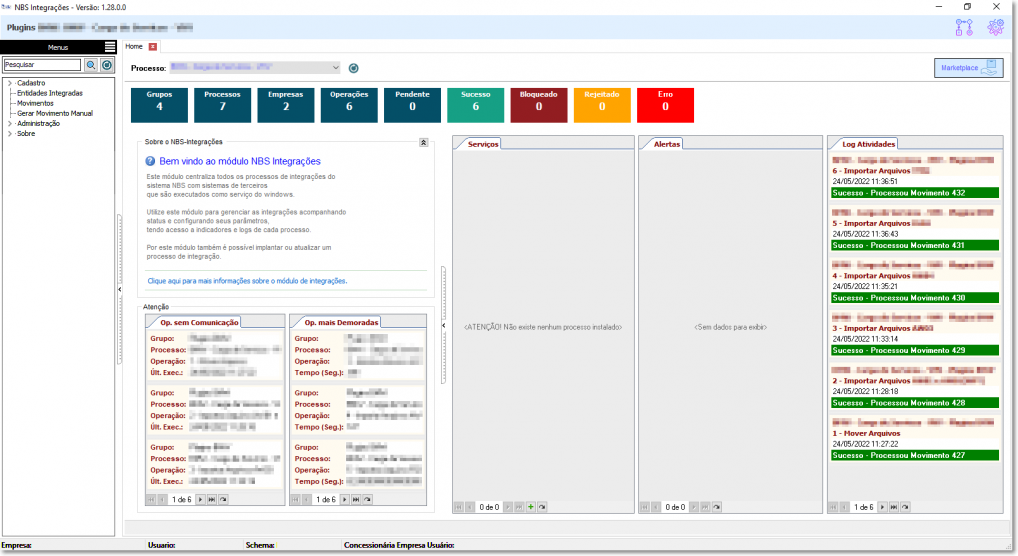
Botões de quantidade exibidas - Topo
Operação Sem Comunicação
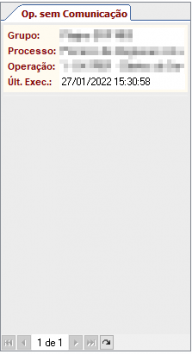
|
Quando as operações não conseguem trafegar dados são exibidas nesta parte da tela. É separado por Grupo e Operação além da Última execução. |
Operações Mais Demoradas
Serviços
Instalação do Serviço
Botões do Serviço
Ações:
- Botão Azul: Atualizar Serviço.
- Botão Vermelho com traço branco: Desinstalar Serviço.
- Botão Vermelho com Quadrado Branco: Parar Serviço.
- Botão com itens Checklist: Visualizar Log de Execução.
- Botão Pesquisar: Proxy
Alertas
Log Atividades

|
Log das Atividades é exibido os movimentos que foram processados e o Status de cada um deles no último ciclo da Integração. Mais uma opção de auditoria. |